www.sfs.project.edu.tw/modules/mydownloads/visit.php?cid=2&lid=45
禁止sfs3目錄列表送出
httpd.conf AllowOverride All
2013年3月21日 星期四
當 RAID 損毀的時候,我該怎麼辦?
當 RAID-1 / RAID-5 / RAID-6 / RAID-10 有任何一顆硬碟離線,RAID 的狀態就會由健康 (Healthy) 被降級 (Degraded)。
通常來說,RAID-1 為鏡射所有的磁碟機,所以當 RAID-1 被拆掉之後,仍然可以由個別的磁碟機讀出資料。
RAID-5 允許 1 顆磁碟機離線,若 RAID-5 失去了 2 顆磁碟,則 RAID-5 會損毀。在特定情況下,仍有機會救援。
RAID-6 允許 2 顆磁碟機離線,若 RAID-6 失去了 3 顆磁碟,則 RAID-6 會損毀。在特定情況下,仍有機會救援。
JBOD 與 RAID-0 完全不具防護機制,只要任何一顆磁碟機離線,就會造成磁碟陣列毀損且無法救援。
RAID-10 的情況較為複雜。例如一個由四顆磁碟機組成的 RAID-10,乃是由 disk#1 與 disk#2 組成 RAID-1,disk#3 與 disk#4 組成 RAID-1,再將兩個 RAID-1 組成一個 RAID-0。因此,若 disk#1 與 disk#2 都離線,或是 disk#3 與 disk#4 都離線,則 RAID-10 將損毀且無法救援。 若是兩個 RAID-1 中的任何一顆磁碟機離線,雖然同樣是有兩顆磁碟機離線,但此時的 RAID-10 仍為降級狀態。相較於 RAID-10 與 RAID-6,由於後者可以允許任意兩顆磁碟機離線,就資料安全性來看,RAID-6 乃是較優於 RAID-10 的。
因此,當離線的磁碟機超過容許的數量之後,RAID 就會損毀。因此您會看到 RAID N/A 等訊息。除此之外,若檔案系統發生問題,Thecus NAS 也會將 RAID 拆解,以確保磁碟機上原始資料的完整性。
通常來說,RAID-1 為鏡射所有的磁碟機,所以當 RAID-1 被拆掉之後,仍然可以由個別的磁碟機讀出資料。
RAID-5 允許 1 顆磁碟機離線,若 RAID-5 失去了 2 顆磁碟,則 RAID-5 會損毀。在特定情況下,仍有機會救援。
RAID-6 允許 2 顆磁碟機離線,若 RAID-6 失去了 3 顆磁碟,則 RAID-6 會損毀。在特定情況下,仍有機會救援。
JBOD 與 RAID-0 完全不具防護機制,只要任何一顆磁碟機離線,就會造成磁碟陣列毀損且無法救援。
RAID-10 的情況較為複雜。例如一個由四顆磁碟機組成的 RAID-10,乃是由 disk#1 與 disk#2 組成 RAID-1,disk#3 與 disk#4 組成 RAID-1,再將兩個 RAID-1 組成一個 RAID-0。因此,若 disk#1 與 disk#2 都離線,或是 disk#3 與 disk#4 都離線,則 RAID-10 將損毀且無法救援。 若是兩個 RAID-1 中的任何一顆磁碟機離線,雖然同樣是有兩顆磁碟機離線,但此時的 RAID-10 仍為降級狀態。相較於 RAID-10 與 RAID-6,由於後者可以允許任意兩顆磁碟機離線,就資料安全性來看,RAID-6 乃是較優於 RAID-10 的。
因此,當離線的磁碟機超過容許的數量之後,RAID 就會損毀。因此您會看到 RAID N/A 等訊息。除此之外,若檔案系統發生問題,Thecus NAS 也會將 RAID 拆解,以確保磁碟機上原始資料的完整性。
在進行下一步之前,請您先稍對以下文章進行了解:
關於磁碟狀態的 S.M.A.R.T. 訊息解釋
http://esupport.thecus.com/support/index.php?_m=knowledgebase&_a=viewarticle&kbarticleid=87
為什麼我的硬碟會出現 Warning 訊息,是因為硬碟不相容嗎?
http://esupport.thecus.com/support/index.php?_m=knowledgebase&_a=viewarticle&kbarticleid=159
如何重建一個被降級 (degraded) 的磁碟陣列?
http://esupport.thecus.com/support/index.php?_m=knowledgebase&_a=viewarticle&kbarticleid=161
下列有幾件注意事項,
1. 請不要重建 (re-create) 一個新的 RAID。這裏所指的重建,並非將 RAID 由 degraded rebuild 為 healthy 的動作。根據之前的經驗,部份的客戶在發現 RAID 消失之後,直接將原本的磁碟機勾選重新建立一個 RAID。這個動作不但不會回復原來的 RAID 組態,而且會實際對硬碟寫入資料,將完全無法救援。
2. 請不要執行檔案系統檢查,除非您很確定您正在做的動作是什麼。由於檔案系統檢查會實際寫入磁碟機,且無法還原。我們建議您必需先完整複製您的磁碟機,再利用複製的磁碟機安裝到 NAS 上,再進行檔案系統檢查。如此一來,萬一檔案系統檢查失敗,您仍然保有原本的磁碟機。
3. 請不要一再試著「重新開機」。如果 RAID 無法被順利組成,表示 RAID 有問題,重新開機並沒有任何幫助。
4. 請不要一再抽換硬碟,並試著交換不同的 Tray。因為 RAID 出現問題後,交換 Tray 不但沒有任何的幫助,更會造成工程師誤判硬碟與RAID發生錯誤的時間與 tray 順序。保留現場乃是最好的方式。
在與 Thecus 工程師聯絡之前,請您下載系統設定檔 conf.bin 給我們分析:
Firmware v2.xx.xx
就大部份的案例來看,我們建議使用者必需完整複製磁碟機,並使用複製組來進行 RAID 救援的工作。關於複製硬碟,請參考 http://esupport.thecus.com/support/index.php?_m=knowledgebase&_a=viewarticle&kbarticleid=171
Thecus 工程師也必需遠端進行系統的分析,請您將您的 NAS 放在網路上。以下三種方式提供您參考:
A. 真實固定IP (最容易)
在 WAN Port上直接填入真實固定IP及相對應的Netmask及Gateway即可。
B. DMZ (較容易)
在 Router (IP分享器) /Firewall 啟用 DMZ 的地方輸入 NAS WAN t的IP. 告知我們 Router/Firewall WAN Port 的 IP
例如:
Router WAN IP 是 139.175.55.244
NAS WAN IP 是 192.168.1.100
在 Router 的 DMZ 選單中,填入 192.168.1.100。如此一來 Router 會將所有由網際網路對 139.175.55.244 的連線,轉至 NAS 的 WAN IP 192.168.1.100。如此一來我們就可以存取 NAS 了。
C. Virtual Server (Port Forwarding)
啟用虛擬伺服器 Virtual Server,並指定TCP Port 21, 22, 80 (或443)對應到 NAS 的WAN IP後 告知我們Router/Firewall WAN Port的IP。若為 N299,需要額外提供 9596。
關於磁碟狀態的 S.M.A.R.T. 訊息解釋
http://esupport.thecus.com/support/index.php?_m=knowledgebase&_a=viewarticle&kbarticleid=87
為什麼我的硬碟會出現 Warning 訊息,是因為硬碟不相容嗎?
http://esupport.thecus.com/support/index.php?_m=knowledgebase&_a=viewarticle&kbarticleid=159
如何重建一個被降級 (degraded) 的磁碟陣列?
http://esupport.thecus.com/support/index.php?_m=knowledgebase&_a=viewarticle&kbarticleid=161
下列有幾件注意事項,
1. 請不要重建 (re-create) 一個新的 RAID。這裏所指的重建,並非將 RAID 由 degraded rebuild 為 healthy 的動作。根據之前的經驗,部份的客戶在發現 RAID 消失之後,直接將原本的磁碟機勾選重新建立一個 RAID。這個動作不但不會回復原來的 RAID 組態,而且會實際對硬碟寫入資料,將完全無法救援。
2. 請不要執行檔案系統檢查,除非您很確定您正在做的動作是什麼。由於檔案系統檢查會實際寫入磁碟機,且無法還原。我們建議您必需先完整複製您的磁碟機,再利用複製的磁碟機安裝到 NAS 上,再進行檔案系統檢查。如此一來,萬一檔案系統檢查失敗,您仍然保有原本的磁碟機。
3. 請不要一再試著「重新開機」。如果 RAID 無法被順利組成,表示 RAID 有問題,重新開機並沒有任何幫助。
4. 請不要一再抽換硬碟,並試著交換不同的 Tray。因為 RAID 出現問題後,交換 Tray 不但沒有任何的幫助,更會造成工程師誤判硬碟與RAID發生錯誤的時間與 tray 順序。保留現場乃是最好的方式。
在與 Thecus 工程師聯絡之前,請您下載系統設定檔 conf.bin 給我們分析:
Firmware v2.xx.xx
此檔案可以在 [系統 / 系統設定管理] 按下 [下載] 即可下載 conf.bin 檔案。
Firmware v3.xx.xx
此檔案可以在 [系統管理 / 公用程式/ 系統設定管理] 按下 [下載] 即可下載 conf.bin 檔案。
Firmware v5.xx.xx
此檔案可以在 [系統管理 / 系統設定管理] 按下 [下載] 即可下載 conf.bin 檔案。
在下載 conf.bin 後,請您在我們的 support 系統註冊並新增一個 ticket。並請把 conf.bin 檔案附上。就大部份的案例來看,我們建議使用者必需完整複製磁碟機,並使用複製組來進行 RAID 救援的工作。關於複製硬碟,請參考 http://esupport.thecus.com/support/index.php?_m=knowledgebase&_a=viewarticle&kbarticleid=171
Thecus 工程師也必需遠端進行系統的分析,請您將您的 NAS 放在網路上。以下三種方式提供您參考:
A. 真實固定IP (最容易)
在 WAN Port上直接填入真實固定IP及相對應的Netmask及Gateway即可。
B. DMZ (較容易)
在 Router (IP分享器) /Firewall 啟用 DMZ 的地方輸入 NAS WAN t的IP. 告知我們 Router/Firewall WAN Port 的 IP
例如:
Router WAN IP 是 139.175.55.244
NAS WAN IP 是 192.168.1.100
在 Router 的 DMZ 選單中,填入 192.168.1.100。如此一來 Router 會將所有由網際網路對 139.175.55.244 的連線,轉至 NAS 的 WAN IP 192.168.1.100。如此一來我們就可以存取 NAS 了。
C. Virtual Server (Port Forwarding)
啟用虛擬伺服器 Virtual Server,並指定TCP Port 21, 22, 80 (或443)對應到 NAS 的WAN IP後 告知我們Router/Firewall WAN Port的IP。若為 N299,需要額外提供 9596。
這裏也有一份關於 port forwarding 的快速指引,請參考 http://esupport.thecus.com/files/Thecus_Internet_Quick_Guide_20100701_v1.0.pdf (英文)
此外,我們還需要 admin 的密碼以登入系統。請變更一組新的密碼並告知我們。
*** 資料無價,備份乃是保護資料的最佳方式 ***
2013年3月18日 星期一
老年養生:50歲後適合什麼鍛煉
 隨著年齡增長,很多人的運動量也隨之減少,老年學者認為,堅持運動對老年人維持身體健康和獨立生活至關重要。美國芝加哥洛約拉大學基礎醫療系主任凱西·維斯利克博士則認為,鍛煉對治病的功效幾乎等同於口服藥物。當然,人體的自然老化過程會對鍛煉提出挑戰,維斯利克博士為此提出了適合不同年齡段老人的鍛煉方法。
隨著年齡增長,很多人的運動量也隨之減少,老年學者認為,堅持運動對老年人維持身體健康和獨立生活至關重要。美國芝加哥洛約拉大學基礎醫療系主任凱西·維斯利克博士則認為,鍛煉對治病的功效幾乎等同於口服藥物。當然,人體的自然老化過程會對鍛煉提出挑戰,維斯利克博士為此提出了適合不同年齡段老人的鍛煉方法。 【藥品】
吃街頭降壓藥血壓不降反升提醒:保健品不能代替藥品
長沙工商今年首發消礬示:保健品耍花樣坑爹
省老科協大力普及自我保健知識130多萬中老年人受益
保健食品打著「免費」旗號「黑手」伸向老年人
進入50歲後,人們的肌肉和關節疼痛會越來越明顯,這時需要進行一些能提高心率的有氧鍛煉,同時對關節的衝擊力又不能太強。可以採用游泳和騎車的鍛煉方 式來代替跑步。如果非常酷愛跑步而捨不得放棄,那就需要選擇一雙質量好的運動鞋以減輕地面對膝蓋的衝擊力。如果你是個一直不怎麼運動的人,進行有氧鍛煉之 前一定要諮詢專科醫生的意見,充分認識到各種可能的風險因素。後背疼痛也是困擾50歲以上老人的一個常見癥狀。維斯利克認為,保護後背的最佳辦法就是塑造 強壯的核心肌肉群。
進入60歲之後,老年人應該加強平衡性和腿部力量鍛煉,這兩種鍛煉方法能增強身體的柔韌性,避免意外摔倒。散步和瑜伽等鍛煉能改善老年人的平衡性和增強其腿部力量。這個階段進行負重鍛煉還能讓老年人保持骨骼健康,預防骨質疏鬆症。
很多60歲的老人都存在關節炎的癥狀,這讓他們難以進行鍛煉。維斯利克博士認為,只要方法得當,鍛煉有助於緩解關節炎患者的癥狀。能讓心跳速度增加的散步就是不錯的鍛煉方式,關節炎和纖維肌痛患者在水中進行鍛煉(如游泳)更合適。
對於七八十歲的老年人來說,老年痴呆症是困擾他們的最大隱患,體操、散步、太極拳、園藝勞動都能預防。維斯利克認為,體育鍛煉如果和正確的飲食習慣結合起來,老人生活質量會得到提高。
2013年3月11日 星期一
2013-2/18-2/25--3/11--快樂玩電腦班
課程名稱:認識Google Talk
A、學習活動紀要:
歡迎大家相招來參加快樂玩電腦班
1.看電影
https://www.youtube.com/?gl=TW&tab=w1&authuser=0
大尾鱸鰻
https://www.youtube.com/watch?v=k66pUr12pfQ
A、學習活動紀要:
歡迎大家相招來參加快樂玩電腦班
1.看電影
https://www.youtube.com/?gl=TW&tab=w1&authuser=0
大尾鱸鰻
https://www.youtube.com/watch?v=k66pUr12pfQ
人在囧途之泰囧
https://www.youtube.com/watch?v=qyUoCA_V6qc
2.教育部數位學習平台
加入會員
3.基本資料
e1006@wcjs.tc.edu.tw
4.
薑母茶
薑母鴨
薑母食譜
砂鍋魚頭
沐光農場
a.筆
b.標題
c.內容:圖文
d.發布
(1).複製:ctrl C
(2).貼上:ctrl V
2013年3月10日 星期日
企業級的免費儲存系統-Openfiler 介紹與安裝 - 挨踢人- 痞客邦PIXNET
Openfiler之Accounts 账号管理,配合SAMBA,NFS使用
(第一篇) 舊電腦變身網絡儲存裝置(SAN)
VMware vSphere 5.1 学习系列之二:安装 Openfiler 存储
虚拟智慧:VMware vSphere运维实录
利用Openfiler打造自己的存储服务器
企業級的免費儲存系統-Openfiler 介紹與安裝 - 挨踢人- 痞客邦PIXNET
Openfiler安装配置1/5 - supersky的日志- 网易博客
Openfiler - 维基百科,自由的百科全书
3.2.4 iSCSI存储设备(Openfiler)安装及ESX连接配置(1) - 51CTO
FreeNAS和OpenFiler來PK,你選哪一個? - 軟體東西軍PK大對決
Openfiler,核心是Linux 2.6 kernel,這個功能似乎更強大,支援quota,ldap, 有空再來試試 http://www.openfiler.com/
2013年3月8日 星期五
Windows XP 的支援生命週期期限為何?
根據「 Microsoft 支援生命週期」原則,Windows XP 的「主流支援」將會持續至 2009 年 4 月 14
日,屆時 Windows XP 將會轉換成「延伸支援」,有效期限至 2014
年 4 月 8 日止。
在「延伸支援」期間,Microsoft 將持續免費提供安全性修補與 5 年的 Windows XP 付費支援。
請注意:「主流支援」和「延伸支援」必須安裝受支援的
Service Pack,如此才可持續享有包括安全性更新的支援。
如需有關Windows OS支援期限的最新資訊,請造訪:http://support.microsoft.com/lifecycle
如需有關Windows OS支援期限的最新資訊,請造訪:http://support.microsoft.com/lifecycle
自訂 Windows 8 關機選項及建立首頁群組
【小技巧】自訂 Windows 8 關機選項及建立首頁群組
那怎麼辦咧!其實筆者也有發現它不見了 >"<,只能用 Shutdown 指令來關機嗎?也只能如此了,但筆者有另外一種作法,其實也是將 Shutdown 寫成捷徑的方式,配合新風格介面建立【關機選項】的群組,一來本機也能用,二來遠端桌面也不怕找不到。
怎麼做呢?下面就簡單的介紹一下吧!
當我們使用遠端桌面連線 (Remote Desktop Connection) 連線到 Windows 8 的時候會發現,關機】、【重新開機】的按鈕不見了,只有【中斷連線】。
所以筆者就甘脆直接先做三個捷徑 (關機、重新開機、30秒後關機)
然後在將三個捷徑釘在桌面並設一個群組
怎麼做呢?我想大家應該都很熟悉 shutdown.exe 的指令及參數吧!,後面補充說明將會提到。
首先,我們先在【文件】資料夾中建立這三個捷徑,請在空白處點選滑鼠右鍵選【新增】--【捷徑】。
註:範例中是在【文件】資料夾中建立,您也可以將它建立在您所指定的資料夾位置。
在【輸入項目的位置】上鍵入 c:\windows\system32\shutdown.exe /r ,參數【/r】是重新開機的參數,設定完畢後按【下一步】。
在【輸入這個捷徑的名稱】裡鍵入【重新開機】,因為我們上述的指令參數是【/r】,最後按【完成】。
在來就重覆上述的動作,依此類推,在【輸入項目的位置】上鍵入 c:\windows\system32\shutdown.exe /s ,參數【/s】是關機的參數,設定完畢後按【下一步】。
在【輸入這個捷徑的名稱】裡鍵入【關機】,因為我們上述的指令參數是【/s】,最後按【完成】。
同樣的動作在做最後一次,在【輸入項目的位置】上鍵入 c:\windows\system32\shutdown.exe /s /t 30,參數【/s】是關機的參數,配合參數【/t 秒】也就是說多少時間後關機,設定完畢後按【下一步】,然後【輸入這個捷徑的名稱】裡鍵入【30秒關機】,因為我們上述的指令參數是【/s /t 30】,最後按【完成】。
好啦!三個捷徑都設定完成了,接下來我們來指定一下捷徑按鈕的 ICON 吧!不然白白的也有些不好看。 XD
接下來指定三個捷徑的圖示動作都一樣,在此就不多做說明。我們先在第一個要變更的捷徑上按滑鼠右鍵選【內容】。
開啟【內容】對話框後,按【變更圖示】。
此時系統會彈出一個對話框,上面寫著【檔案 C:\windows\system32\shutdown.exe 沒有圖示。請從清單中選擇一個圖示,或指定其他檔案。】,這是正常的,請直接按【確定】。
確定後系統就會跳出【變更圖示】的預設圖示,您可任一選擇,選擇完畢後在按【確定】。
完成【變更圖示】後,我們可以看到,原本白白的捷徑圖示,好看了許多。
在來就是把三個捷徑釘在首頁吧,接下來三個捷徑的釘選動作都一樣,在此就不多做說明。我們先在第一個要釘選的捷徑上按滑鼠右鍵選【釘選到【開始】畫面】。
三個捷徑通通都釘在【首頁】後,接下來我們就將這三個捷徑設定一個群組名稱。
我們將滑鼠移到右下角,點選【最小化】的按鈕。
當首頁的群組都以最小化呈現後,我們在剛剛新增的三個捷徑群組上按滑鼠右鍵。
當按下滑鼠右鍵後,下方的工作列會跳出,我們點選左下角的【為群組命名】。
範例中是命名為【關機選項】,命名後請按【命名】。
這時候就會看到,這一個群組已經有我們自訂好的名稱了,接下來請在空白處 (非 ICON 的地方) 點一下滑鼠左鍵,讓剛剛最小化的首頁群組回到最大化。
看到了嗎?設定首頁的群組及如何把我們想要的捷徑,通通釘到首頁做變化,是不是很簡單呢?
這時候我們就可以在使用遠端桌面連線 (Remote Desktop Connection) 連線到 Windows 8 ,是不是就可以看到【關機選項】了呢?是不是也方便多了。
補充說明:
關於更多的 shutdown 指令,我們可以在【命令提示字元】視窗下鍵入 shutdown /? 或 shutdown help ,就能得到更多的說明。
範例中所自訂的名稱,可以依照各人的喜好而自訂名稱,不一定要與範例相同,大家可以自由發輝,各位也可以借由首頁建立群組的觀念,來整理自己常用應用程式釘選在首頁上,方便使用。
Avira 德國小紅傘防毒更新去廣告
以下為更新去廣告的設定方法:
1.點選 [控制台] -> [系統管理工具] -> [本機安全性原則]
2.點選 [軟體限制原則] -> [建立新原則]
3.點選 [其他原則] 右邊空白處點滑鼠右鍵選取 [新增路徑規則]
如下圖,主要是新增兩個路徑規則(藍色框),分別是:
C:\Program Files\AntiVir PersonalEdition Classic\avnotify.dll
C:\Program Files\AntiVir PersonalEdition Classic\avnotify.exe
4.按下 [瀏覽] 按鈕,路徑依序選擇 C:\Program Files\AntiVir PersonalEdition Classic 資料夾中的avnotify.dll、avnotify.exe 兩個檔案…
5.安全性等級選擇為 [不允許] ,完成!
(也可以在AntiVir PersonalEdition Classic Update排程中
設定成Invisible模式)
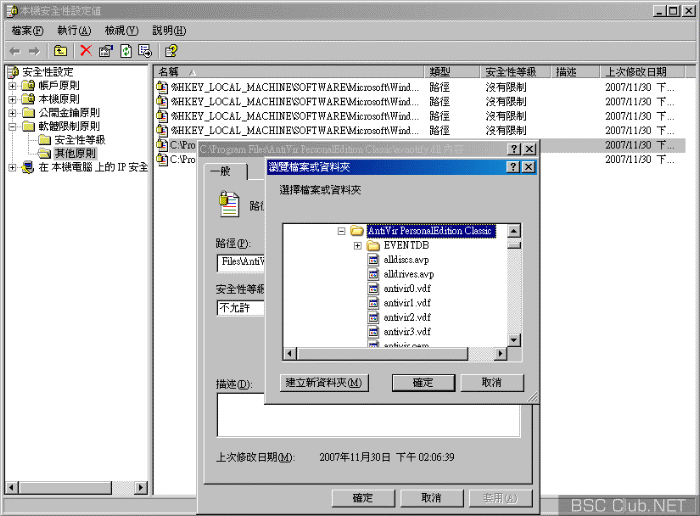
1.點選 [控制台] -> [系統管理工具] -> [本機安全性原則]
2.點選 [軟體限制原則] -> [建立新原則]
3.點選 [其他原則] 右邊空白處點滑鼠右鍵選取 [新增路徑規則]
如下圖,主要是新增兩個路徑規則(藍色框),分別是:
C:\Program Files\AntiVir PersonalEdition Classic\avnotify.dll
C:\Program Files\AntiVir PersonalEdition Classic\avnotify.exe
4.按下 [瀏覽] 按鈕,路徑依序選擇 C:\Program Files\AntiVir PersonalEdition Classic 資料夾中的avnotify.dll、avnotify.exe 兩個檔案…
5.安全性等級選擇為 [不允許] ,完成!
(也可以在AntiVir PersonalEdition Classic Update排程中
設定成Invisible模式)
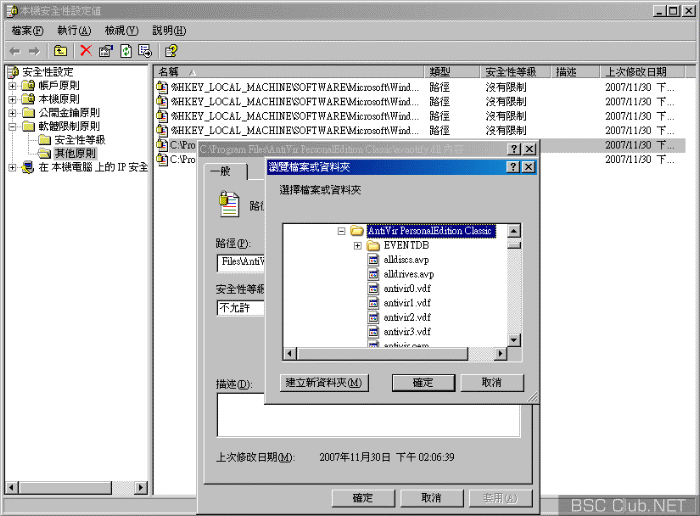
2013年3月5日 星期二
2013-3/7資訊研習-google帳戶啟用
課程名稱:google帳戶啟用---gmail,日曆,文件硬碟,協作平台。
A、學習活動紀要:教師新電子郵件:xxx@wcjs.tc.edu.tw
照片
請登入gmail同學的email帳戶:s00XXX@wcjs.tc.edu.tw
密碼:8碼,
輸入圖形資料
B.這裡是如何改變您的Gmail密碼:
點擊帳號,選帳號,選安全性。
1.在“更改帳戶設置”部分中,單擊“更改密碼”。 2.在新窗口中,輸入您的當前密碼和新密碼。
確保你創建一個獨特的密碼,以幫助防止有人打破到您的帳戶。在這裡創建自己的密碼,並保持安全的一些提示:
*應該很容易不被別人猜到的明顯,你要記住你的密碼。
*不要選擇字典中的單詞作為密碼。
*包括各種字符,如標點符號,數字和混合資本和小寫字母。
*切勿將密碼告訴別人。
*切勿將密碼寫下來。即使你不認為有人會知道這是您的Gmail密碼,如果他們看到它,想到的方式來記住它,這樣你就沒有把它寫下來。
*定期更改密碼。
C.點擊齒輪圖標(在Gmail網頁右上方),然後選設定/一般設定。
D.設定/簽名:/(附加在所有外寄郵件結尾)
你好:
BestRegards祝事事如意,闔家平安
ChenYuLiang陳有量敬上
╭╮☆╭╧╮╭╧╮╭╧╮╭╧╮╭╮☆〞
╰幸╮║送│║來│║祝│║福│╰快╮
☆╰福╘∞╛╘∞╛╘∞╛╘∞╛☆╰樂
(O)04-26562850-12or38
(FAX)04-26573633
email:cyl62@wcjs.tc.edu.tw
googletalk:cyl62
儲存變更
E1.設定/帳戶:
以這個地址寄送郵件:
(使用梧棲國中郵件從您的其他電子郵件地址傳送郵件) 班級101-座號21-陳有量yuliangchen<cyl62@wcjs.tc.edu.tw>修改資訊。
E2.啟用部落格google blogger
Google 帳戶
Gmail: Google 提供的電子郵件服務
Google教學單元 多
Google 帳戶與Google Apps 帳戶有何不同? - Google 帳戶說明
Blogger: 建立您的免費網誌
Blogger: 登入
Google+教學
E3.寫一封信給老師,cyl62@wcjs.tc.edu.tw確認你會用gmail。
課後練習:家裡的電腦能如上述操作一遍。
值日生:照相、錄影、點名、關教室等。
F、遭遇困難及改計方法:
G、授課心得:
H、學員反應:
2013年3月4日 星期一
影音網站ViMP-(1)系統環境需求
ClipBucket 2.6 繁體中文語言下載« 系統很茫
一、硬體需求
- CPU:Dual Core Processor with 2.5 GHz (better Qual Core Processor)
- 記憶體:4GB RAM (better 8GB)
- 硬碟空間:250 GB Hard disc space
- 確保資料安全,建議使用RAID
- root權限
- 建議安裝在Linux系統
- Apache2
- 版本:2.2版
- 啟用mod_rewrite
- PHP
- 版本:5.2.7以上
- 安裝GD library, MySQL, XSL
- PHP CLI
- MySQL
- 版本:5.0
- 安裝InnoDB
- 安裝與更新基本套件
#apt-get update
#apt-get
install apache2 php5 php5-gd php5-mysql mysql-server mysql-client
php5-cli php5-gd php5-xsl php5-curl php5-gmp libjpeg62 libjpeg62-dev
ruby
- 安裝 sendmail
#apt-get update
#apt-get install sendmail-bin sendmail
- mencoder / MPlayer 1.0RC2
- ffmpeg
- addational codecs
- Ruby and flvtool2
- 先設定ubuntu中apt,這些媒體檔案的來源
#sudo
wget --output-document=/etc/apt/sources.list.d/medibuntu.list
http://www.medibuntu.org/sources.list.d/$(lsb_release -cs).list
&& sudo apt-get --quiet update && sudo apt-get --yes
--quiet --allow-unauthenticated install medibuntu-keyring &&
sudo apt-get --quiet update
- 更新apt
- 安裝Win codecs
#apt-get install w64codecs (64位元電腦)
- 安裝轉檔工具
#apt-get install mplayer mencoder flvtool2
- COMPILE FFMPEG FOR UBUNTU
- 切換至/usr/src目錄
- 若已安裝過ffmpeg x264先移除
#apt-get remove ffmpeg x264
#apt-get autoremove
- 先安裝部分套件
#apt-get update
#apt-get upgrade
#apt-get
install make automake g++ bzip2 python unzip patch subversion ruby
build-essential git-core checkinstall yasm texi2html libfaac-dev
libmp3lame-dev libopencore-amrnb-dev libopencore-amrwb-dev libsdl1.2-dev
libtheora-dev libvdpau-dev libvorbis-dev libvpx-dev libx11-dev
libxfixes-dev libxvidcore-dev zlib1g-dev
- 安裝yasm
#wget http://www.tortall.net/projects/yasm/releases/yasm-1.2.0.tar.gz
#tar xvzf yasm-1.2.0.tar.gz
#cd yasm-1.2.0
#./configure
#make && make install
#cd ..
- 安裝x264
#git clone git://git.videolan.org/x264.git
#cd x264
#./configure --enable-shared
#make && make install
#cd ..
- 安裝libvpx
#wget http://webm.googlecode.com/files/libvpx-v1.1.0.tar.bz2
#tar xvjf libvpx-v1.1.0.tar.bz2
#cd libvpx-v1.1.0
#./configure
#make
#make install
#cd ..
- 檢查ldconfig的路徑
#vi /etc/ld.so.conf
檢查 /usr/lib 和 /usr/local/lib 路徑是否存在,如果沒有則手動加上
===========內 容==============
include /etc/ld.so.conf.d/*.conf
include /usr/lib
include /usr/local/lib
============================
- 執行ldconfig
- 安裝ffmpeg
#wget http://ffmpeg.org/releases/ffmpeg-0.8.10.tar.bz2
#tar xvjf ffmpeg-0.8.10.tar.bz2
#cd ffmpeg-0.8.10
#./configure --enable-gpl --enable-version3 --enable-nonfree --enable-postproc \
--enable-libfaac --enable-libmp3lame --enable-libopencore-amrnb \
--enable-libopencore-amrwb --enable-libtheora --enable-libvorbis \
--enable-libvpx --enable-libx264 --enable-libxvid
#make
#make install
#cd ..
- 執行ldconfig
#ldconfig
- 現在Idconfig已安裝在/usr/local/bin/ffmpeg,將此路徑加入ViMP的 administration -> configuration -> transcoder 的最後面
- 在安裝過程中FFmpeg Presets有可能會遺失,複製預設設定檔(ffmpeg.presets.tar.gz (1.4 kB))到/usr/local/share/ffmpeg資料夾中
FreeNAS-8.0動用iscsi 與vmware esx 整合
利用 FreeNAS 打造儲存設備 (6) 網路設定篇─基礎設定
梧棲國中freenas 249/admin
定制FreeNAS服務數字校園建設
原本的舊版的FreeNAS 無法做二台的同步,新版的FreeNAS有此功能了, 怎麼用,我學會了再來post 文哦, 但今天終於在掛iscsi 有重大的突破了, 感謝 http://www.lost-it.org/drupal/?q=node/635 提供了簡短的文章, 終於給他完成了 , 中文述說步驟如下:
梧棲國中freenas 249/admin
定制FreeNAS服務數字校園建設
FC、iSCSI、NAS:服務器虛擬化環境下誰是最好的存儲(下)
原本的舊版的FreeNAS 無法做二台的同步,新版的FreeNAS有此功能了, 怎麼用,我學會了再來post 文哦, 但今天終於在掛iscsi 有重大的突破了, 感謝 http://www.lost-it.org/drupal/?q=node/635 提供了簡短的文章, 終於給他完成了 , 中文述說步驟如下:
1.用管理者登入FreeNaS (預設 admin/freenas)
2.點選服務servcies 中的iscsi
3.點選選單中的 "Target Global Configuration".
4.在Base name上定義一個你看的懂又好記名字,如我公司叫microsys.com.tw, 於是我定義了一個叫iqn.microsys.com.tw
5.Discovery Auth Method = None
6.Discovery Auth Group = None
7.其它都不要動,.
8.Enable LUC 打勾
9.Controller IP address = 127.0.0.1
10.Controller TCP port = 3261
11.Controller Authorised netmask = 255.255.255.0
12.Controller Auth Method = CHAP
13.Controller Auth Group = 1 <--這個為什麼會是1 呢, 就是要先去 Authorized Accesses , "Add Authorized Accesses" 一個 1 Group ID , 內容依你想填的填一填
收工
在ESXI server上的configuration 上的 Storage Adapters -> iSCSI Software Adapter 點下面那一個,再點 Propeties...
進去後要吧Configuret endable 打勾
然後第二頁 server , 輸入freenas 的ip就可以在第三頁抓到base name 及freenas ip了,如果抓不到,表示有其它問題, 別在那兒輸入有的沒的, 沒法子改變的...
訂閱:
意見 (Atom)


























